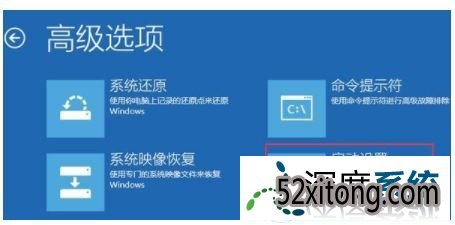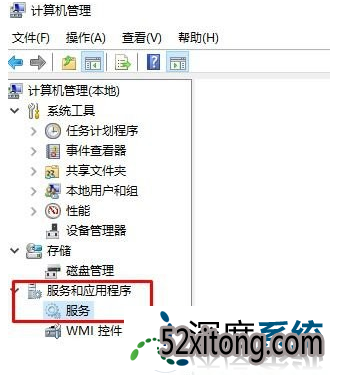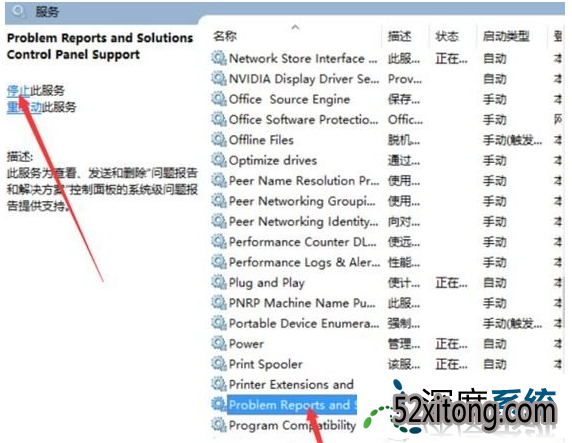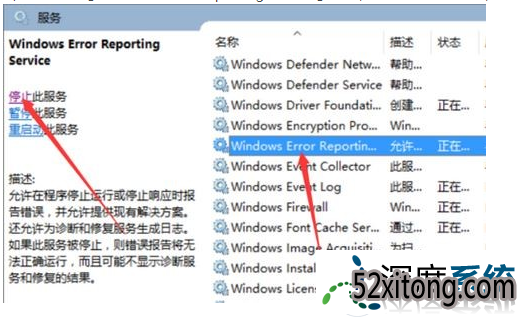win10登录界面一直显示闪烁的恢复步骤?
进行电脑的操作的用户会发现电脑进行开机设置的时候可能会出现屏幕显示闪烁的情况,并且不能正常的进行电脑的登录操作,遇到这样的情况用户表示也不知道怎么解决,那么win10登录界面一直显示闪烁怎么办呢?
1、按住电源键强制关机,重复步骤出现选择一个选项界面或修复计算机界面,点击疑难解答的高级选项,打开启动设置。
2、点击重启,选择安全模式,右键我的电脑的管理,展开服务与应用程序的服务。
3、右侧找到problem Reports and solutions Control panel support服务,设置为停用。
4、win10登录界面一直显示闪烁怎么办?找到windows Error Reporting service服务,设置为停用,确定重启电脑。
这样操作完成之后进行电脑的设置就不会出现登录界面一直显示闪烁的情况,如果用户不知道win10登录界面一直显示闪烁怎么办,需要进行电脑的安全模式启动操作,找到并设置服务的相关操作进行解决,希望能够对用户有所帮助。
上面便是win10登录界面一直显示闪烁的恢复步骤关于的方法,有需要的用户们可以参照上面的方法步骤来进行操作吧,希望本教程对大家有所帮助!